Este artículo ofrece una guía detallada para configurar y gestionar pipelines de ventas dentro de Snov.io CRM.
Un pipeline es una secuencia de etapas que guían a un prospecto hacia la conversión.
En Snov.io CRM, puedes configurar hasta 20 pipelines personalizables, cada uno reflejando tu proceso de ventas.
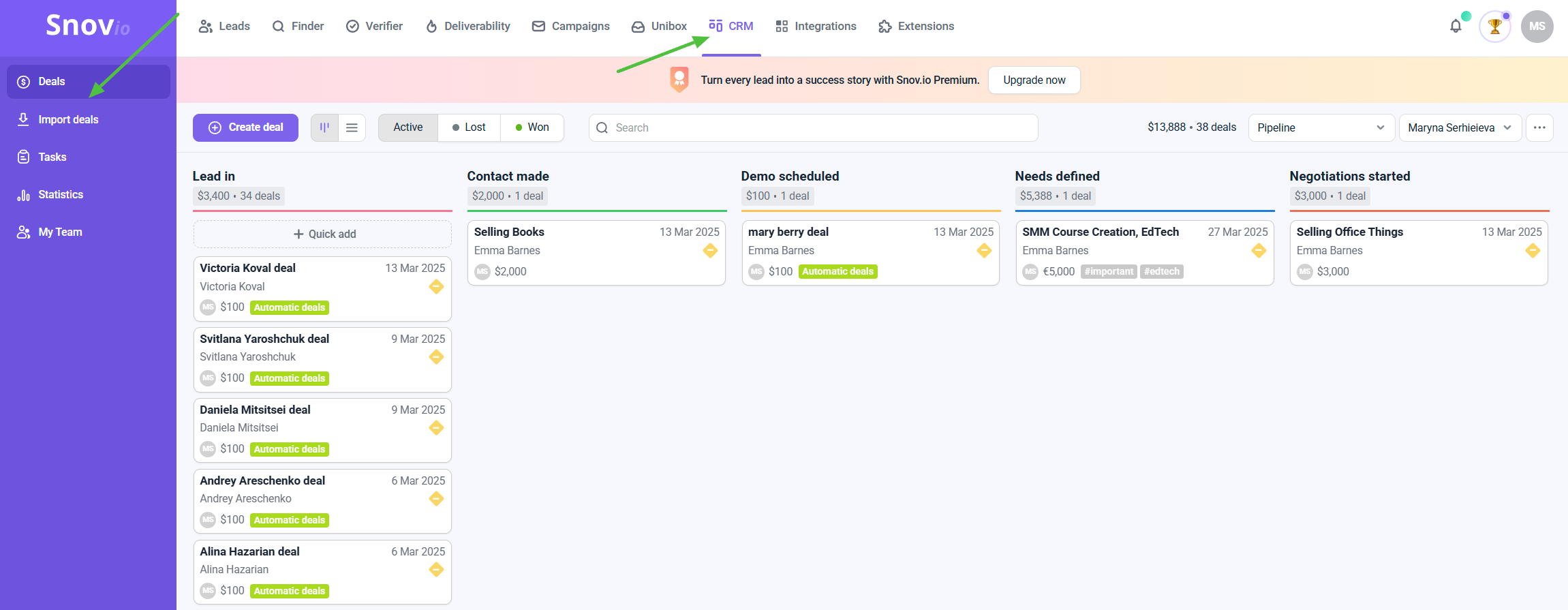
Dentro de cada pipeline, puedes añadir etapas que representen el estado de una oportunidad. A medida que trabajas en ellas, se organizarán en el pipeline según su estado.
Cómo crear un pipeline
Ve a CRM, haz clic en Pipeline en la esquina superior derecha y selecciona Nuevo pipeline en el menú desplegable.
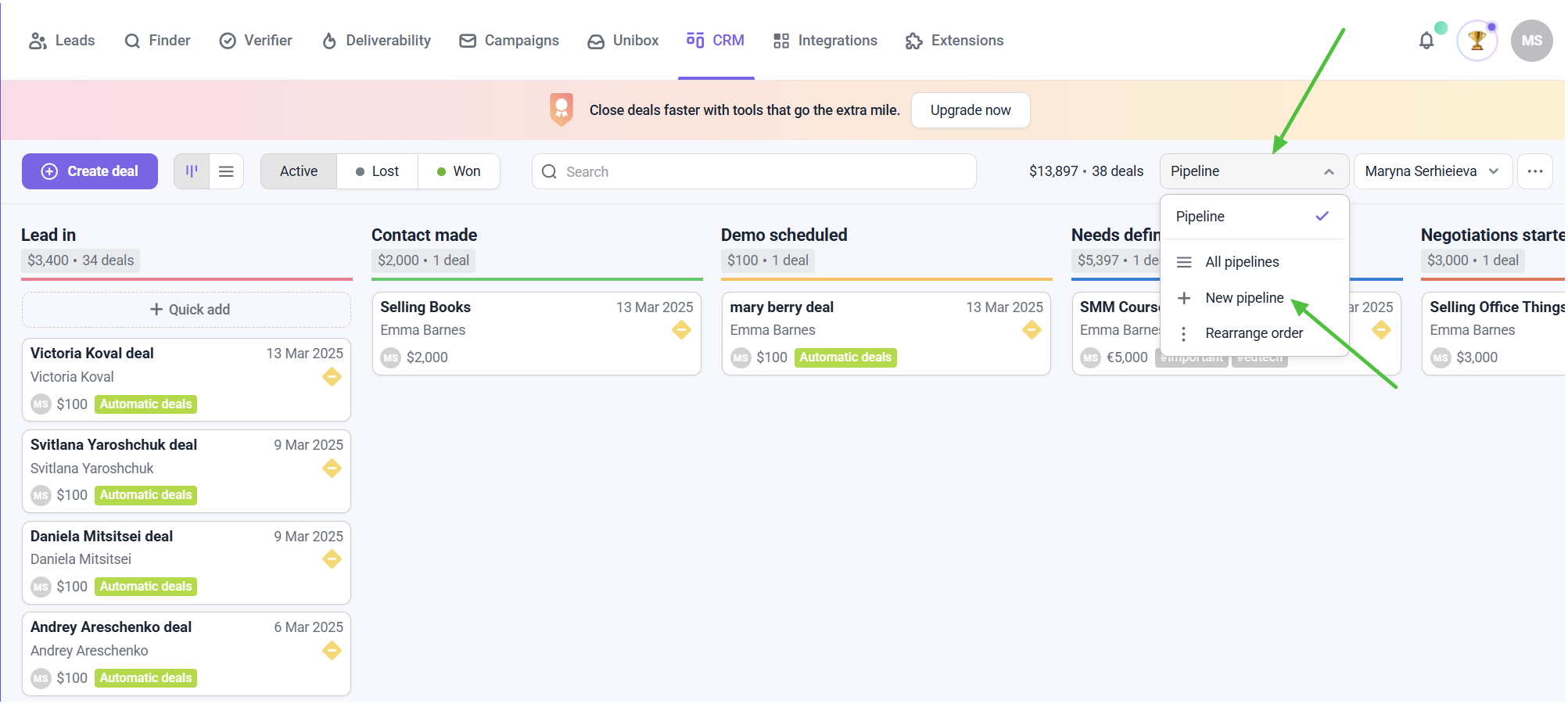 Asigna un nombre a tu nuevo pipeline y haz clic en OK
Asigna un nombre a tu nuevo pipeline y haz clic en OK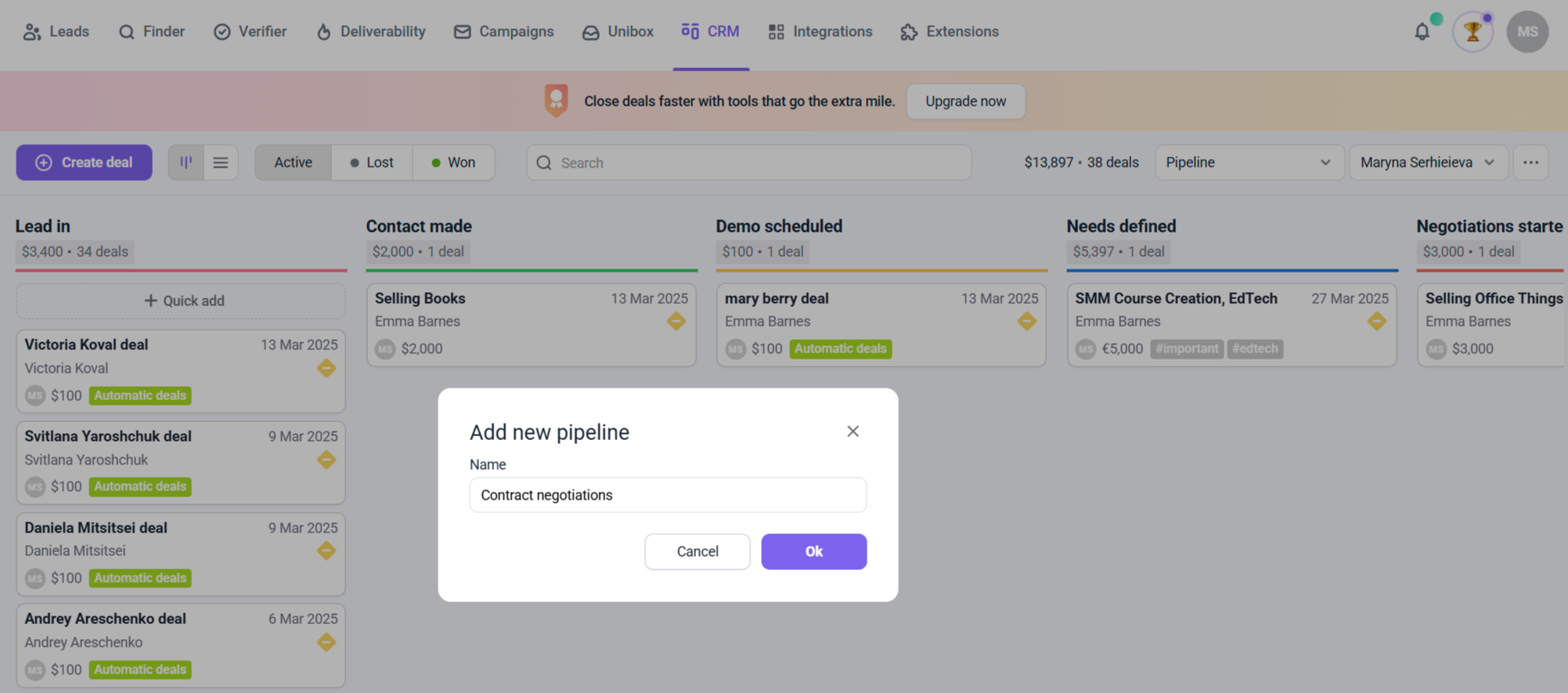 Ahora, el nuevo pipeline aparecerá en el mismo menú. Puedes alternar entre pipelines o reorganizar su orden.
Ahora, el nuevo pipeline aparecerá en el mismo menú. Puedes alternar entre pipelines o reorganizar su orden. 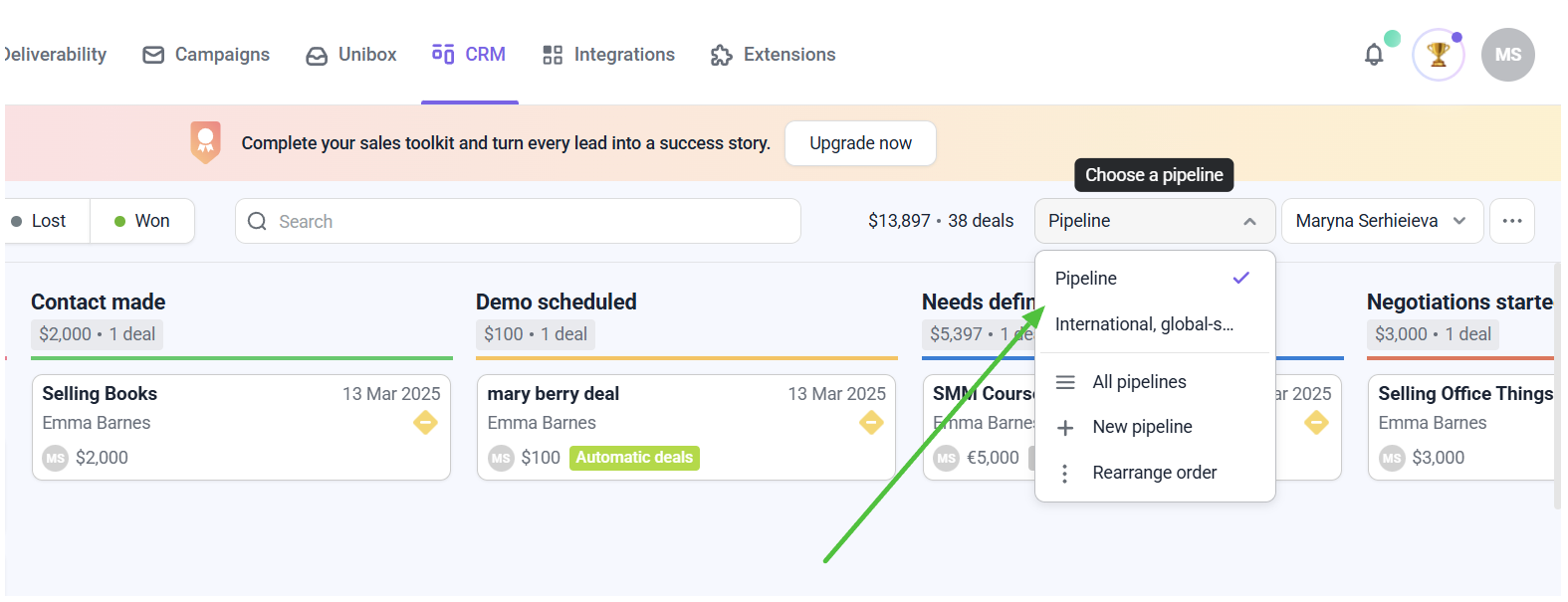
En el CRM, también puedes verificar correos electrónicos para controlar la calidad de los leads, automatizar seguimientos y gestionar las etapas de las oportunidades.
Cómo editar las etapas de un pipeline
Para añadir, eliminar o editar etapas, ve a Configuración del pipeline haciendo clic en el ícono de engranaje en la esquina superior derecha.  Aquí puedes renombrar las etapas, cambiar su color, moverlas o eliminarlas. Todos los cambios se guardarán automáticamente.
Aquí puedes renombrar las etapas, cambiar su color, moverlas o eliminarlas. Todos los cambios se guardarán automáticamente.
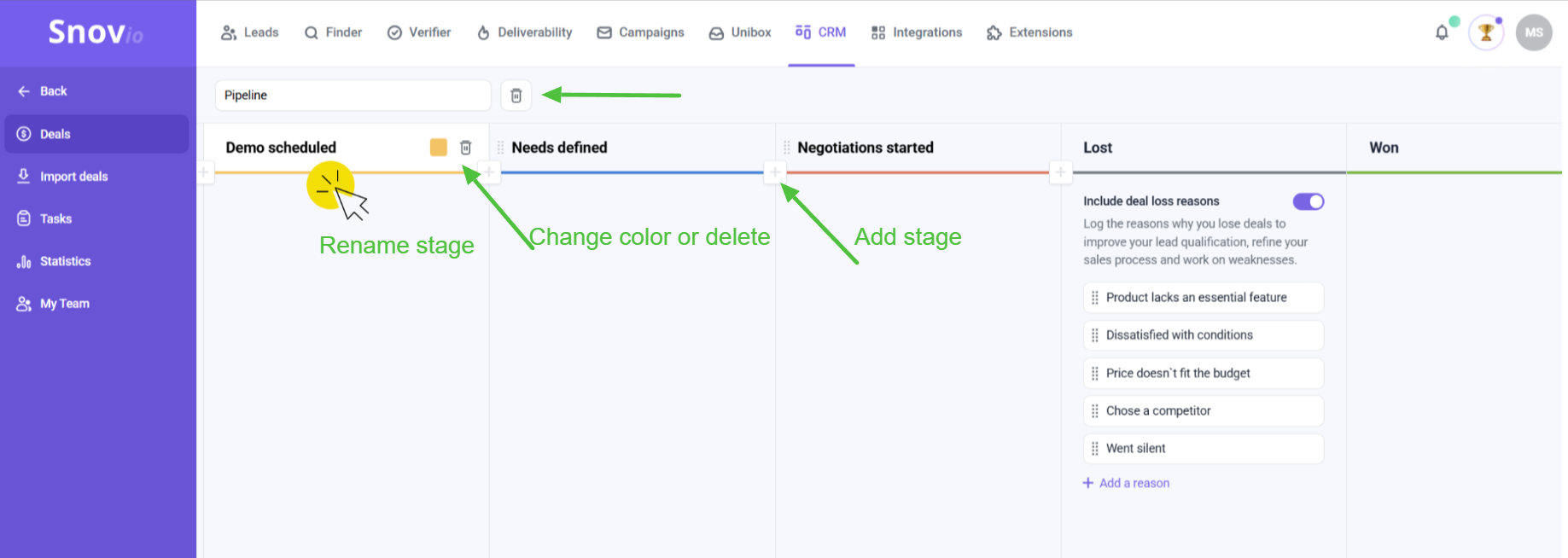 Para renombrar una etapa, haz clic sobre ella y escribe el nuevo nombre.
Para renombrar una etapa, haz clic sobre ella y escribe el nuevo nombre.
Para cambiar el color, haz clic en el ícono de color junto al nombre de la etapa.
Para eliminar una etapa o el pipeline completo, haz clic en el ícono de papelera.
Si la etapa que intentas eliminar tiene oportunidades activas, recibirás una notificación de advertencia y podrás confirmar o cancelar la eliminación
También puedes añadir tus propias etapas (haz clic en el ícono de +) o reorganizarlas utilizando el ícono de arrastre para cambiar el orden.
La etapa Perdido incluye plantillas para registrar las razones de las oportunidades perdidas. También puedes añadir razones personalizadas. Al registrar estos motivos, podrás mejorar la calificación de leads y optimizar tus procesos para obtener mejores resultados.
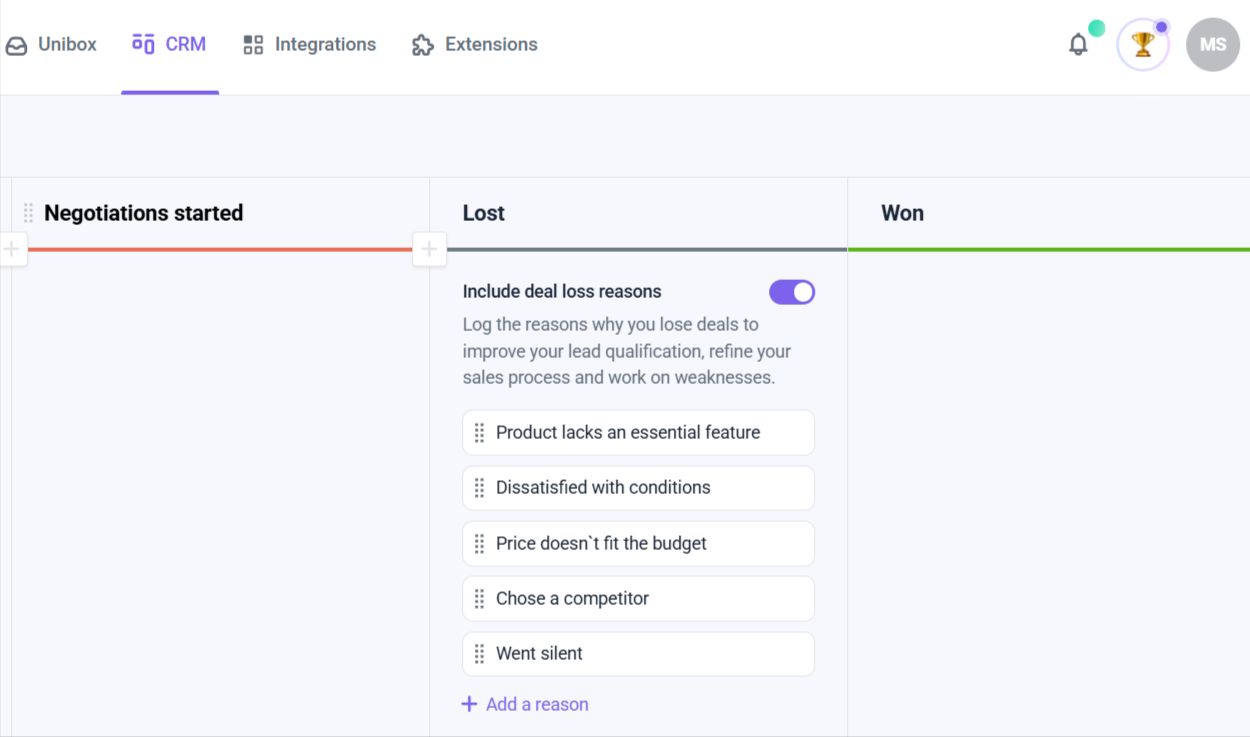
Podrás ver un gráfico con las razones más comunes detrás de tus oportunidades perdidas en las estadísticas de negocios. Aprende más sobre la gestión de motivos de pérdida en este artículo.
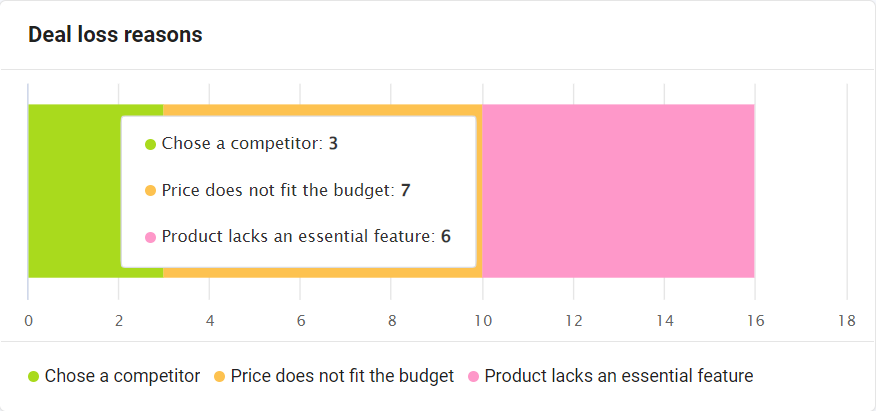
Si tienes alguna otra pregunta, no dudes en contactar a nuestro equipo de Atención al Cliente a través del chat en vivo o en help@snov.io. ¡Estamos aquí para ayudarte!

Lo lamentamos 😢
Cómo podemos mejorarlo?